
İnsanlar belirli bir yaşa geldiklerinde yakını görememe sorunu belirir ve bunun oluşumu son derece ilginçtir sanki aniden yakını görmede zorluk yaşadığınızı farkedersiniz. Yazılar iç içe geçmiş gibi olur genellikle
Microsoft Windows ta Metin boyutunu değiştirme adı altında bir ayar var burada ve bence herkesin de işine yarayacaktır. Fakat illada DPI ölçekleme ayarını değiştirmek istiyorsanız bu konu hakkında ayrıntılı açıklamaları daha önceki konularımızdan birinde vermiştik (Sayfa sonundaki linklerde) yinede kısaca hatırlayacak olursak : Ayarlar - Sistem - Monitör kısmına gidelim yada aşağıdaki kodu çalıştır boşluğuna yazıp Enter tuşuna basalım
ms-settings:display
Açılacak olan sayfada yeralan ölçekle ve kısmına tıklayın.
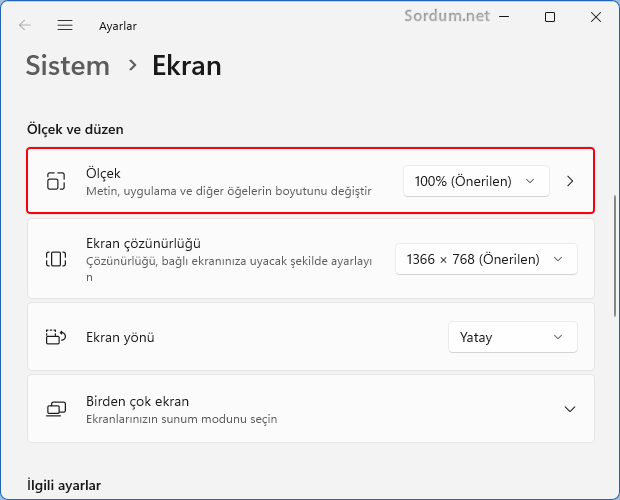
Bir sonraki ekranda özel ölçeklendirme penceresinde yeralan boşluktan ölçeklendirme ayarını %500 e kadar arttırabiliriz.
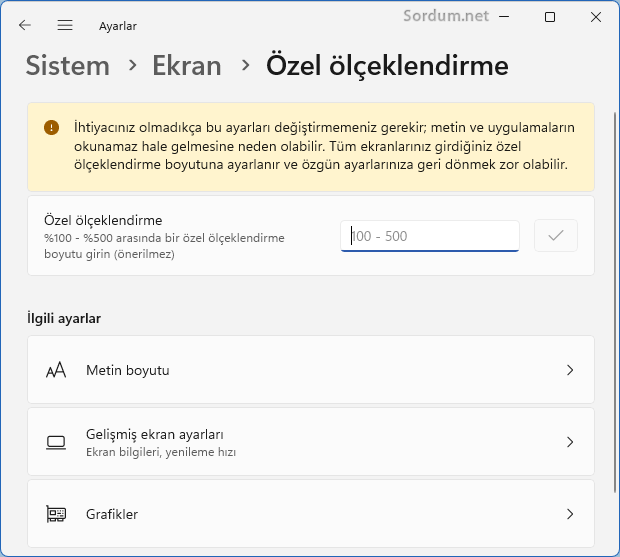
Bukadar çok menü arasında gezinip DPI ölçeklendirme ayarını değiştirmek sonrada tekrar eski haline getirmek bazılarımız için zor olablir bu sebeple dilersek DPI ayarını registry den kolayca değiştirebiliriz.
DPI ayarını Registryden değiştirelim
DPI ayarı registryde aşağıdaki anahtarda LogPixels Dword değerinde saklanmaktadır
HKEY_CURRENT_USER\Control Panel\Desktop
Eğer bu anahtar sizde yoksa oluşturabilirsiniz.
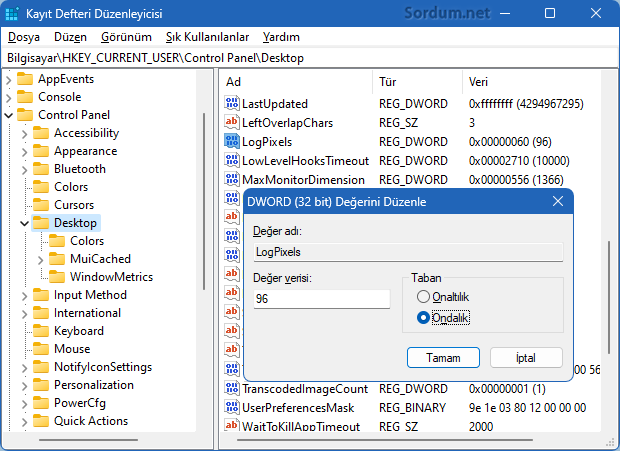
Bu anahtarda hangi değer ne anlama gelir aşağıdaki tablodan bakabilirsiniz.
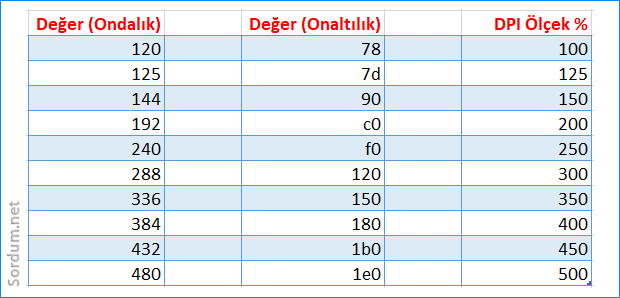
Sayfa sonundaki indirme linkinden edineceğiniz script ile bir tıkla DPI ölçekleme yüzdesini değiştirebilirsiniz. Bunun için scripti indirip zipten çıkartın ve çalıştırın karşınıza gelecek ekranda boşluğa gireceğiniz değerler verilmiştir. Bu değerlerin dışında bir değer girerseniz script sizi uyaracaktır.

Değeri girip Tamam butonuna bastığınızda aşağıdaki gibi Oturumu kapatmak isteyip istemediğinizi soran bir ekran gelecektir.
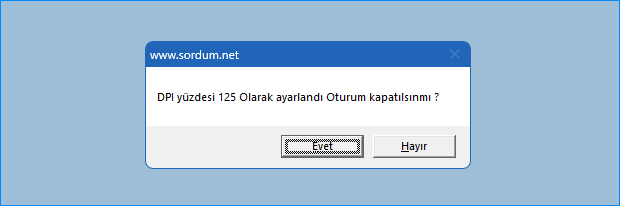
Tamam dediğimizde oturum kapatılacaktır tekrar giriş yaptıktan sonra DPI ayarının belirlediğimiz yüzde değeri olduğunu göreceğiz.
NOT: eğer değer %150 iken tekrar değeri %150 yaparsanız script oturumu kapatmak isteyip istemediğinizi sorsa bile oturumu kapatmayacaktır.

- Windows 10 da DPI Ölçekleme ayarını değiştirme Burada
- Windows 10 yüksek DPI de bulanık Font sorunu Burada
4 Eylül 2018 Tarihli başlık güncellendi




Harika bir bilgi teşekkürler
Selamlar.
Teşekkürler işime yarayacak.
İşine yaramasına sevindim Arda , selamlar
KAyıt defterinden değiştirme çok işime yaradı formatlama medyasına tümleştirdim. Çok teşekkürler
Anladım , elbetteki eleştiri olacak , yanlış anlamadım , bende sorun çıkmadı diye herkeste düzgün çalışacağı anlamına gelmez Geri bildirim için teşekürler. Karman çorman ifadeler kodların şifrelenmesinden kaynaklanıyor. Kodları önceleri açık şekilde veriyorduk gel gelelim winaero daki rus arkadaş bir scriptimizi kendisi kodlamış gibi sitesinde verince iş değişti. Ardından yabancılar bile bunu yaptıysa demekki bilmediğimiz kim bilir kaç kişi yapmıştır diye düşünüp tek şirfreleme uygulamaya başladık aslında şifreli kodların tekrar şifrelendiği bir yöntem daha var ama Virustotalda uyarı verdiği için kullanmıyoruz. onda şifreli kodları çözseler bile ikinci şifreleme karşımıza çıkıyor.
Galiba beni yanlış anladın. Beni bir testçi gibi düşünmeni isterim bir şeyi test eder bunun güzel ve olumsuz yönlerini kibar ve tenkit olmayan bir dille(anlatımla) burada belirtirim burada amaç geriye bildirim bırakmaktır.Bu itibarla akşam sana bir ekram görüntüsü atacağım(şuan tarladayım) ve vbs'yi not defteriyle açtığımda karman çorman ifadeler görmekteyim bununda niçin böyle olduğundan en ufak bir bilgim yok doğrusu.....Kal sağlıcakla......
Vbs ile DPI ayarını değiştirmek ile windows üzerinden değiştirmek arasında hiçbir fark yok , sadece işlemi kolaylaştırıyor , Windows 10 , 8.1 , 8 ve 7 de test edildi , dediğin şekilde bir duruma rastlamadım. VBS herhangi bir metin editörü ile düzenlenebilir.
vbs'yi denedim bir yere kadar güzel ama bir yere kadar da olumsuz....Güzel yanı tek tıkla DPI ayarı değiştirebiliyorsunuz,olumsuz yanı ise DPI ayarını varsayılan değerine vbs ile getirdiğimizde windows ana menü yazıları 8pt boyutuna geriliyor bu bana göre hoş değil ayrıca bu vbs düzenleyecek bir yazılım var mı?
Birhayli rahat edecektir , yorum için teşekürler.
Harika anneme bilgisayarı bu ayarı yapıp vereceğim. Teşekkürler.